
软碟通UltraISO工具制作U盘和安装镜像文件步骤不算复杂,为了更好地帮助大家理解操作,下面为大家整理了软碟通u盘安装win7系统的图文教程,一起来看看吧~
制作启动盘:
1、打开软碟通软件并且插上您的U盘。
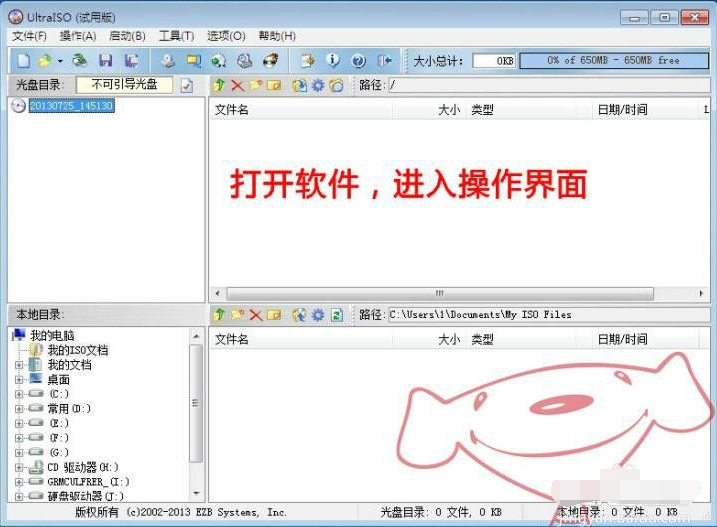
2、打开下载好的完美的win7系统镜像文件。

3、点击启动----写入硬盘映像。

4、在硬盘驱动器里选择您的U盘。
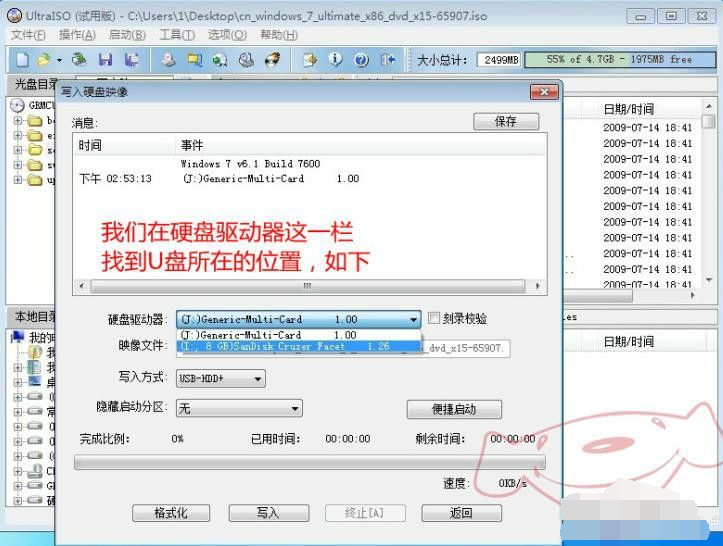
5、点击【写入】并且耐心等待。完成启动盘制作后等待返回即可。
安装系统:
1、以联想电脑为例,插入u盘启动盘,重启或者开机,出现Lenovo LOGO 时迅速按下F12,进行启动项选择 。(品牌不同,启动项的进入快捷键不同,可以在官网查找,也可以挨个尝试从ESC,F1到F12)
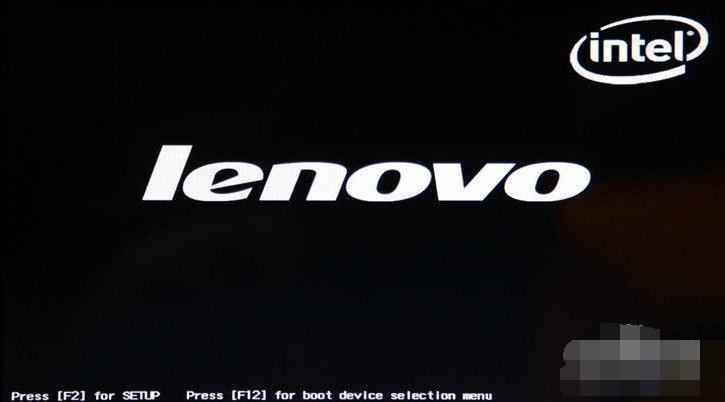
2、选择USB HDD的项目按下键盘上的回车。
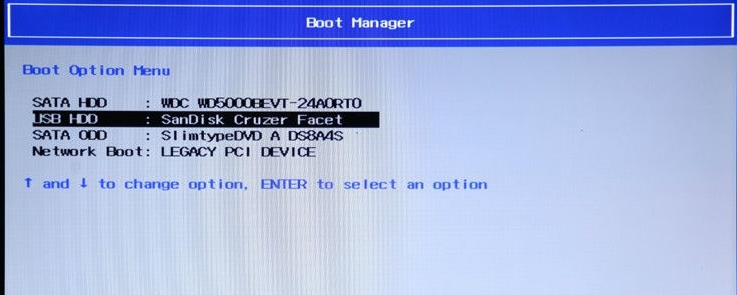
3、进入WIN7安装界面了。弹出以下窗口,请确认安装语言为中文,然后点击"下一步"。

4、点击开始安装,然后按照提示,基本是默认的设置点击下一步。
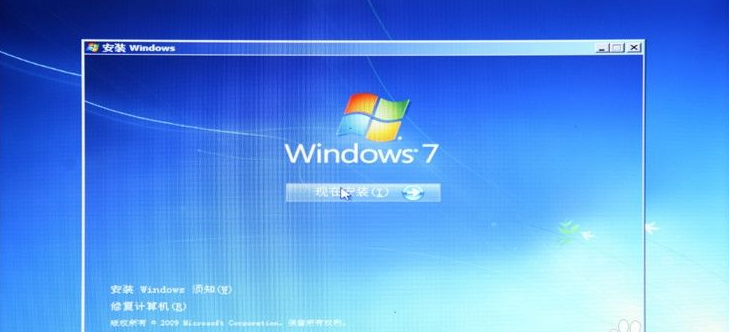
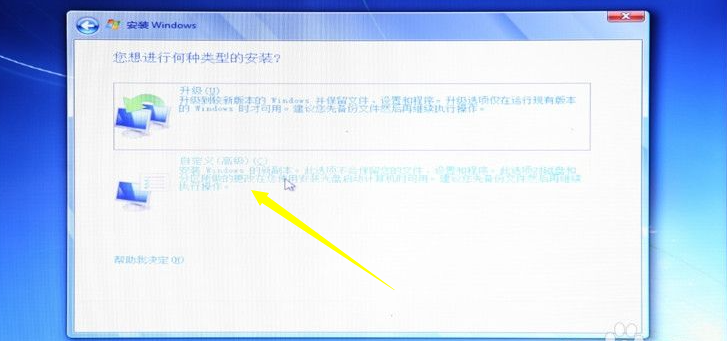
5、接下来设置完成后等待系统安装配置好即可。
win7相关推荐:
小编为大家带来的软碟通如何通过u盘安装win7系统内容信息,如果兄弟姐妹萌还想了解更多关于此的相关资讯请原地收藏关注游戏6手游网吧!